
Ang sistema sa operating system, ingon usa ka komplikado nga software, gipailalom sa lainlaing lahi sa mga kapakyasan. Ang pipila ka mga problema nahimong tinuod nga mga problema sa mga wala'y kasinatian nga tiggamit. Igabutang namon kini nga materyal aron wagtangon ang sayup sa code 0x80004005.
Pagsulod sa 0x80004005
Kasagaran, kini nga pagkapakyas nahitabo kung ang mga bintana gi-upgrade, apan ang pipila nga mga tiggamit nag-atubang niini ug kung naningkamot sa paghimo og usa ka imahe sa usa ka optical drive o output sa global network gikan sa lokal. Sunod, pag-analisar naton ang labing kasagarang mga hinungdan sa sayup ug pagwagtang niini.Hinungdan 1: Antivirus Program
Ang mga antivirus nga gihimo sa mga nag-develop sa ikatulo nga partido kanunay nga molihok sa sistema ingon tinuod nga mga hooligans. Pananglitan, ang mga file sa sistema mahimong mapugngan ingon sa gidudahang. Masulbad nimo ang problema, samtang gipalong ang programa o pag-install niini. Tinuod, usa ka bato sa ilawom sa dagat nahimutang dinhi: Kung wala'y mga problema sa pag-instalar, dili kini mahitabo, ang pagtangtang mahimong hinungdan sa mga kalisdanan. Sa artikulo sa ubos, mahimo nimo (kinahanglan nimo) Basaha kung giunsa kini buhaton nga husto.

Magbasa pa: Pagwagtang sa anti-virus gikan sa kompyuter
Pangatarungan 2: Dili husto nga Mga Setting sa Firewall
Firewall Windows gitawag sa pagpanalipod sa atong PC gikan sa nagkalain-laing hulga sa network, apan kini kini dili kanunay husto. Adunay duha nga kapilian dinhi: I-restart ug i-configure ang angay nga serbisyo ug pagpugong sa mga lagda alang sa umaabot nga mga koneksyon. Palihug hinumdumi nga kini nga mga aksyon makaluwas kanato gikan sa problema sa temporaryo lamang. Kung pagkahuman sa pila ka oras ang sayup makita pag-usab, unya, subo nga, kinahanglan nimo nga i-install ang mga bintana. Mahimo nimo, siyempre, hingpit nga isalikway ang firewall, apan kini makapakunhod sa seguridad sa sistema.
Laing pasidaan: Kung gigamit nimo ang programa nga anti-virus, ang kapilian sa Service Setting dili angay alang kanimo, tungod kay kini ang hinungdan sa pagsumpaki sa mga aplikasyon pinaagi sa pagsulod sa lainlaing mga problema. Sanglit ang serbisyo nahunong, nan ang mga lagda dili mahimong baldado, busa magpadayon sa mga mosunud nga pamaagi.
SEACH SETUP
- Ablihi ang pisi nga "dagan" sa mga yawe sa kadaugan + r ug isulud ang mando sa kapatagan nga "bukas".
Mga serbisyo.msc.
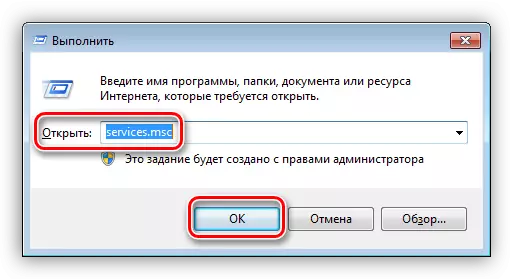
- Gipangita namon ang lista sa Windows Firewall Service ug pagtan-aw sa klase sa pagsugod. Kon kini lahi gikan sa "awtomatikong", ikaw kinahanglan nga mapanagway.
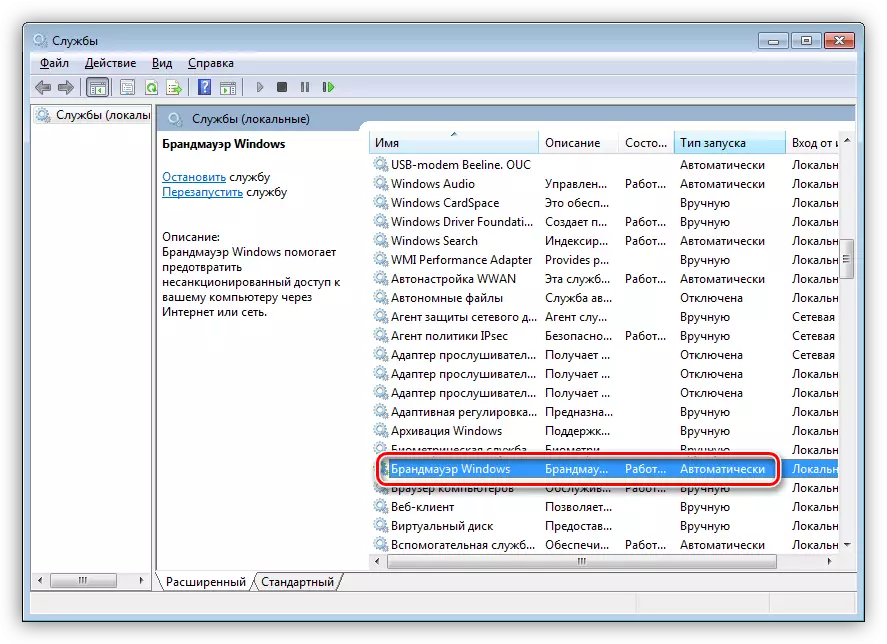
- Doble-klik ang serbisyo ug sa gitino nga lista sa pag-drop-down, pilia ang katugbang nga kantidad, ug dayon i-klik ang "Pag-apply" ug isara ang bintana sa Properties.
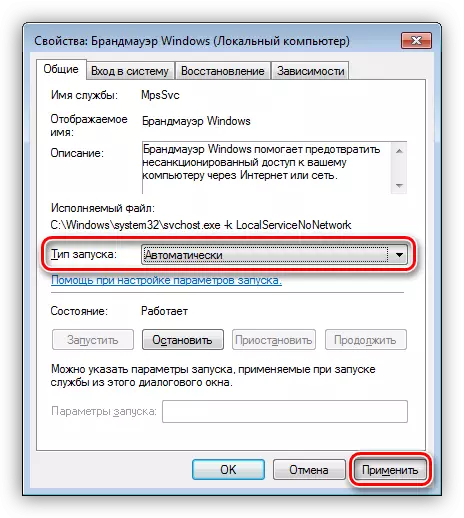
- Sunod kamo kinahanglan nga pagsugod usab sa pag-alagad. Kini mao ang gikinahanglan aron sa pagbuhat niini diha sa mga panghitabo nga ang pagsalop sa matang pagsugod wala gikinahanglan. Kini mao ang gibuhat pinaagi sa dinalian sa pakisayran nga gipakita diha sa larawan sa ubos.
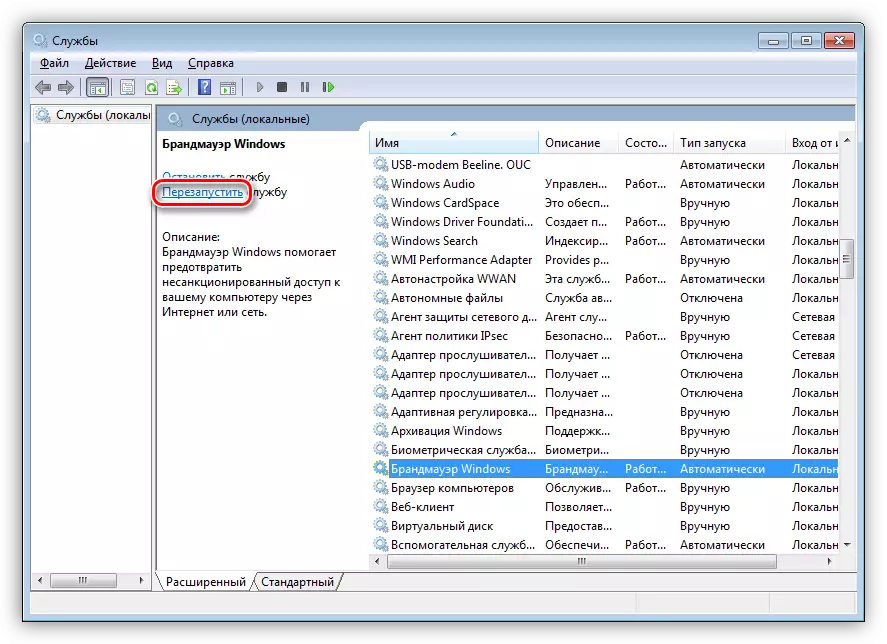
naghimo og kakulangan lagda
- moadto kita sa "Control Panel" ug moabli sa seksyon setting firewall.
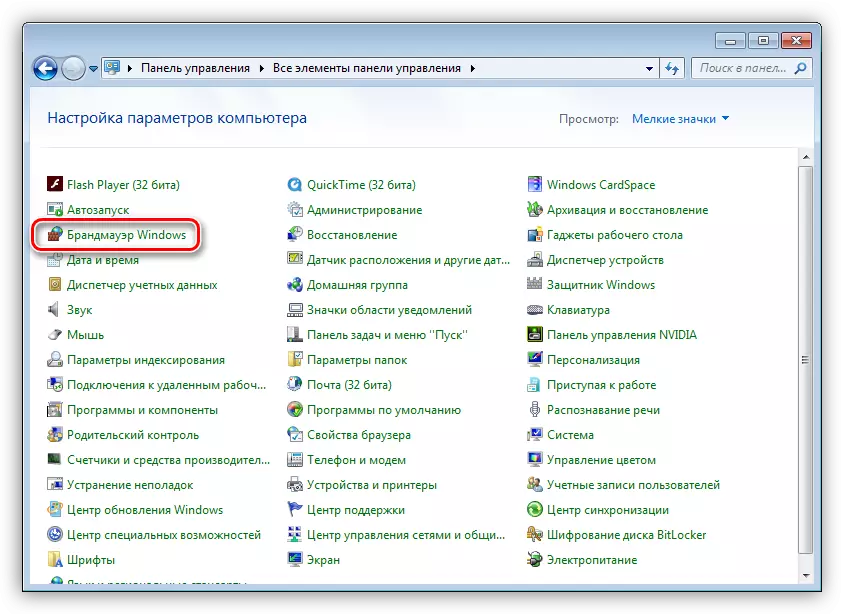
- I-klik ang link sa "Advanced-lantugi".
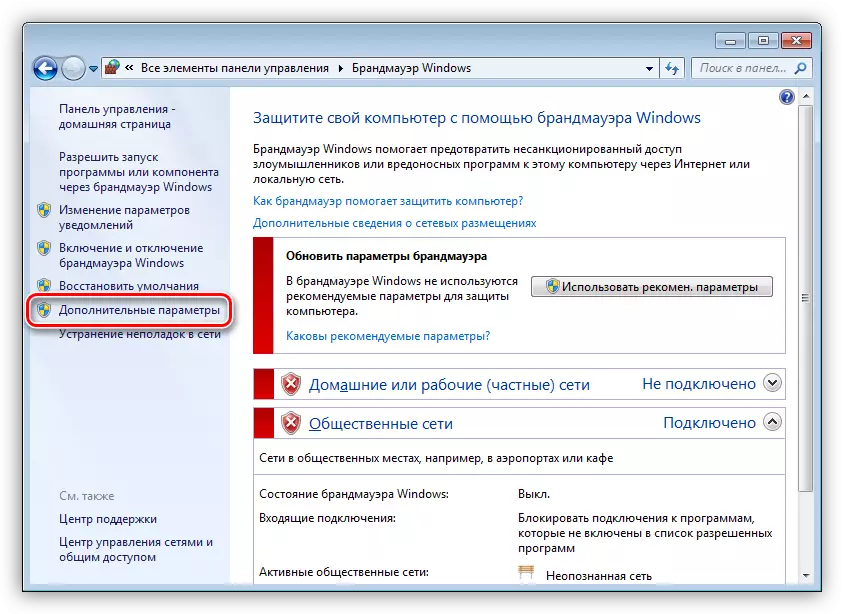
- switch kami ngadto sa tab sa mga engaste nga umaabot nga mga kabanay, pagpili sa unang lagda, unya linukot nga basahon sa listahan, clamp shift ug i-klik ang katapusan nga usa ka. Uban niini nga aksyon, migahin kita tanan mga posisyon, unya mopadayon ang "naghimo og kakulangan Pagmando" button.
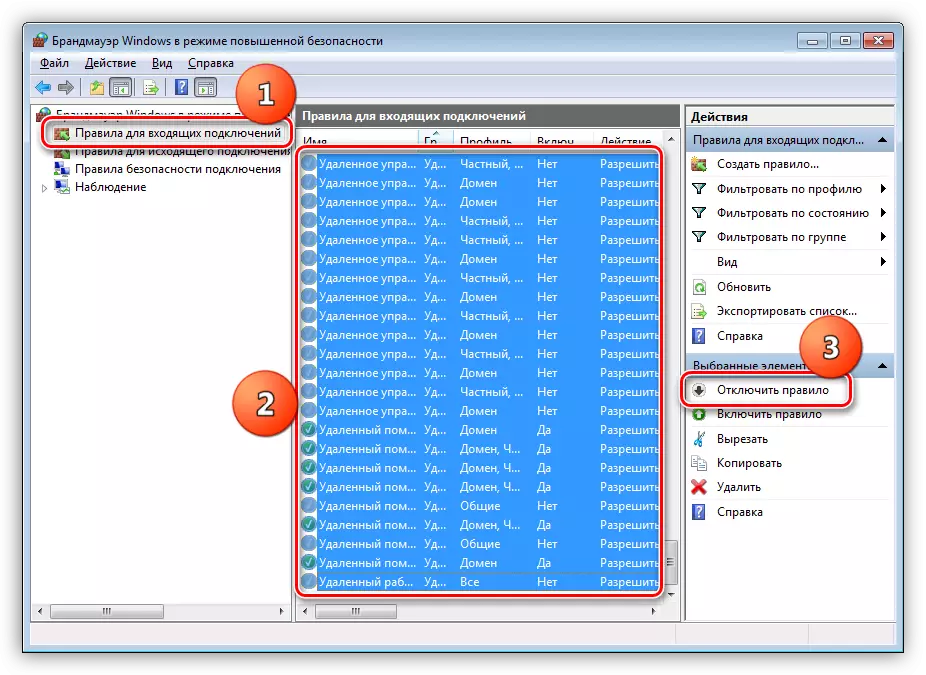
- Pagsarado sa lantugi bintana ug rebot sa makina.
Rason 3: buhat "Account Control"
Uban sa "Account Control" (UAC) ang sitwasyon mao ang sama nga sama sa sa usa ka firewall - sayop nga buhat sa pipila ka mga kaso. Tinuod, ang tanang mga butang mao ang medyo sayon dinhi: kini mao ang igo sa pagpakunhod sa ang-ang sa panalipod ngadto sa usa ka minimum.
- Ablihi ang "Start" menu ug i-klik sa Hulagway Account.
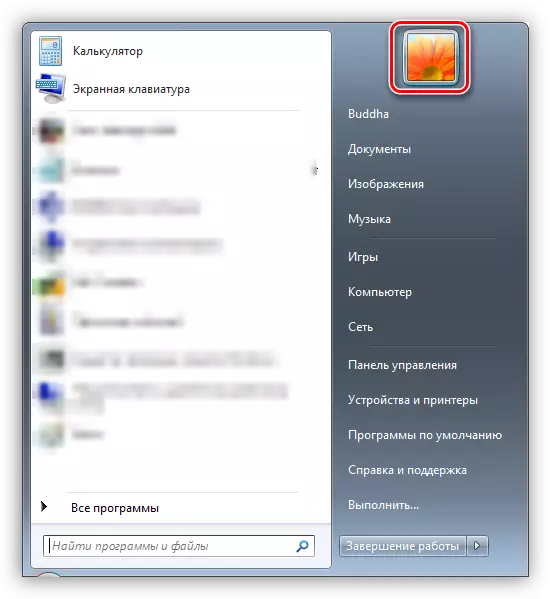
- Lakaw ngadto sa paghimo sa mga engaste UAC.
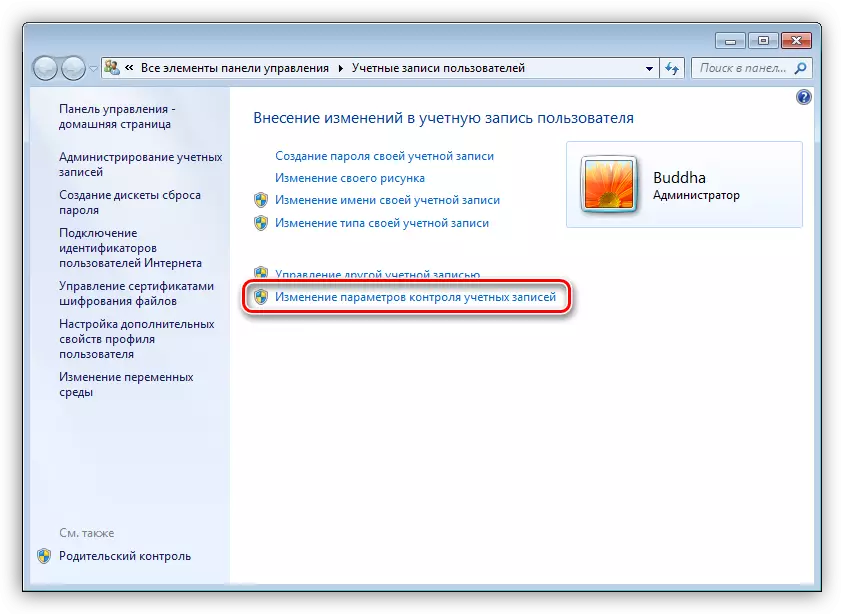
- ipaubos ko ang slider sa ubos, sa bili "Ayaw gayod pagpahibalo sa" ug i-klik OK.
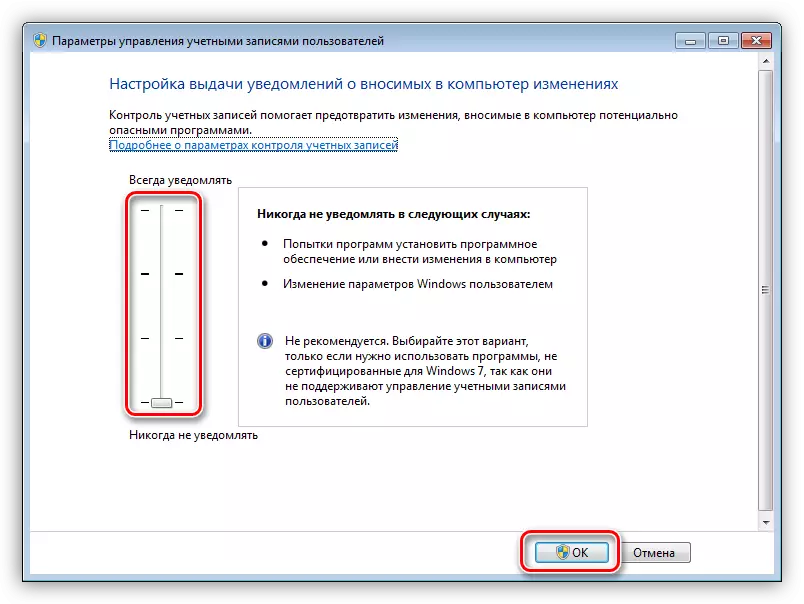
- Pagsarado sa bintana setting ug sa rebot.
Hinungdan 4: Kakulang sa mga katungod sa administrative
Administrator katungod gikinahanglan sa pagpahigayon sa pipila ka importante nga mga buhat diha sa mga operating system. Kon ang imong "account" wala gitugahan uban kanila, mahimong adunay nagkalain-laing mga sayop, lakip na sa mga gihisgutan karon. Abot dinhi mao ang totolo ka: switch sa matang administrator asoy, kon sa bisan unsa nga, sa paghimo sa usa ka bag-o nga user sa tukmang mga katungod ug mag-usab sa matang sa nga rekord, sa ilalum nga kamo karon nagtrabaho.
Kita dili paghulagway sa switch sa taliwala sa mga tiggamit sa Windows sa detalye, ingon niini nga proseso mao ang hilabihan nga yano: kini mao ang igo sa pag-exit sa sistema sa pinaagi sa "Start" menu, ug unya mosulod pag-usab, apan na sa ilalum sa usa "asoy". Mahimo usab sa pagbuhat niini sa walay panapos mga programa.
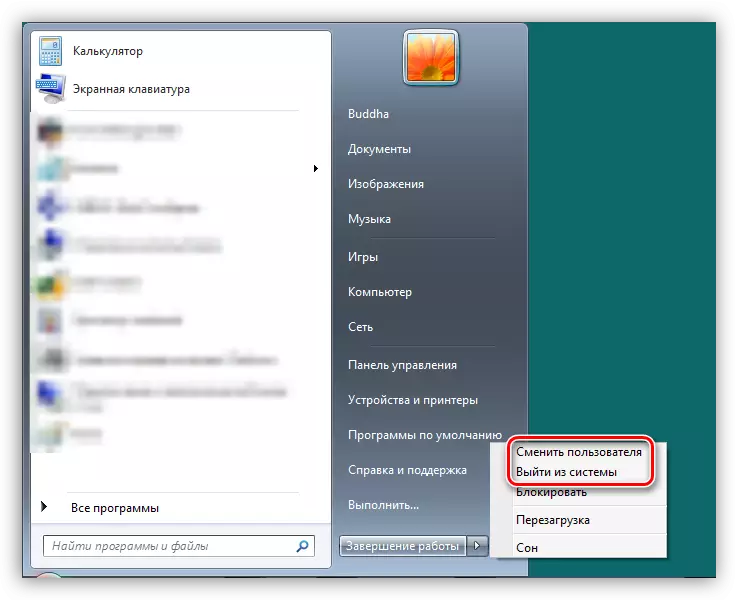
Magbasa pa: Giunsa ang pag-usab sa account sa Gumagamit sa Windows 7
Ang proseso sa paghimo sa usa ka bag-o nga account usab dili mailhan pinaagi sa komplikado. nga imong mahimo niini gikan sa "control panel" ug gikan sa pagsugod menu.
Basaha pa: unsa nga paagi sa paghimo sa usa ka bag-o nga user sa Windows 7
Ang pag-usab sa matang "Account" ang gihimo nga ingon sa mosunod:
- Lakaw ngadto sa pagtukod sa mga asoy, ingon sa paghulagway sa hinungdan 3, ug i-klik ang link bungat sa screenshot.

- Kita sa pagtukod sa usa ka switch sa "Administrator" nga posisyon ug mopadayon sa button uban sa katugbang nga ngalan. Mahimo nga kinahanglan mo sa pagsulod sa admin password, kon kini gibutang sa sayo pa.
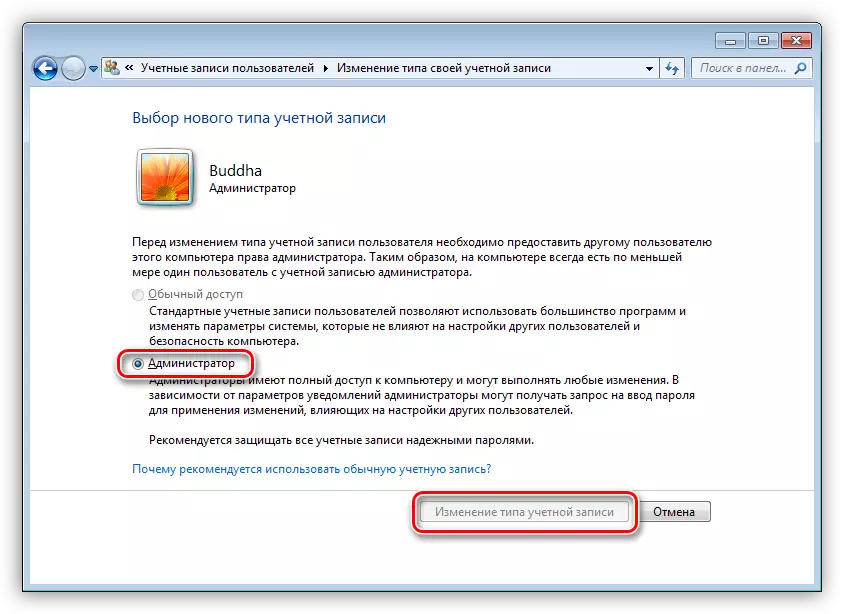
Rason 5: Conflict Updates
Unya kita sa paghisgot mahitungod kapakyasan sa diha nga update sa OS. Ang ubang mga na-instalar packages mahimong pagpugong sa-instalar sa bag-ong mga mga. Sa atong kahimtang, kini mao ang KB2592687 ug KB2574819. Sila kinahanglan nga gikuha gikan sa sistema sa.
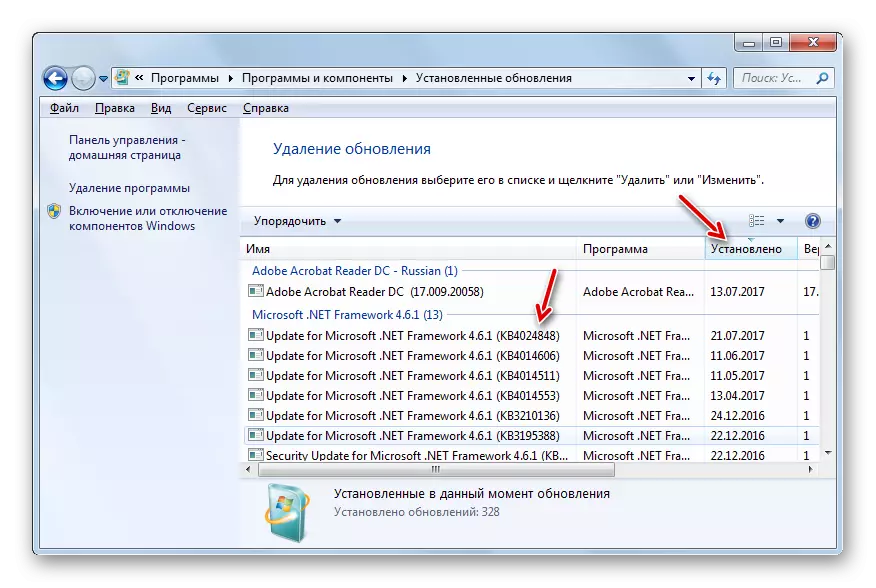
Basaha ang dugang pa: Unsaon sa panas updates sa Windows 7
Mga problema sa dihang pagbutang SP1 package
Kini nga sayop mahimo usab nga mahitabo sa diha nga Windows 7 update sa SP1. Ang problema mao ang masulbad pinaagi sa pag-usab sa sistema sa registry sukaranan responsable sa maximum nga gidaghanon sa konektado mga drayber sa third-party network.
- Buksi ang editor registry sa paggamit sa "Run" menu (Win + R) nga sugo
regedit.
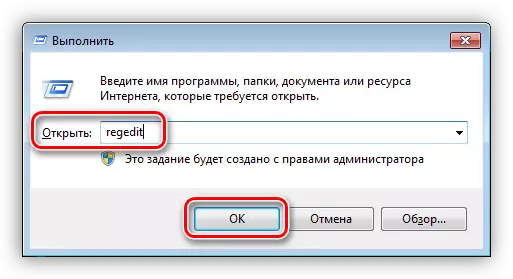
- Adto sa sanga
HKEY_LOCAL_MACHINE \ SISTEMA \ CURRENTCONTROLSET \ kontrol \ NETWORK \
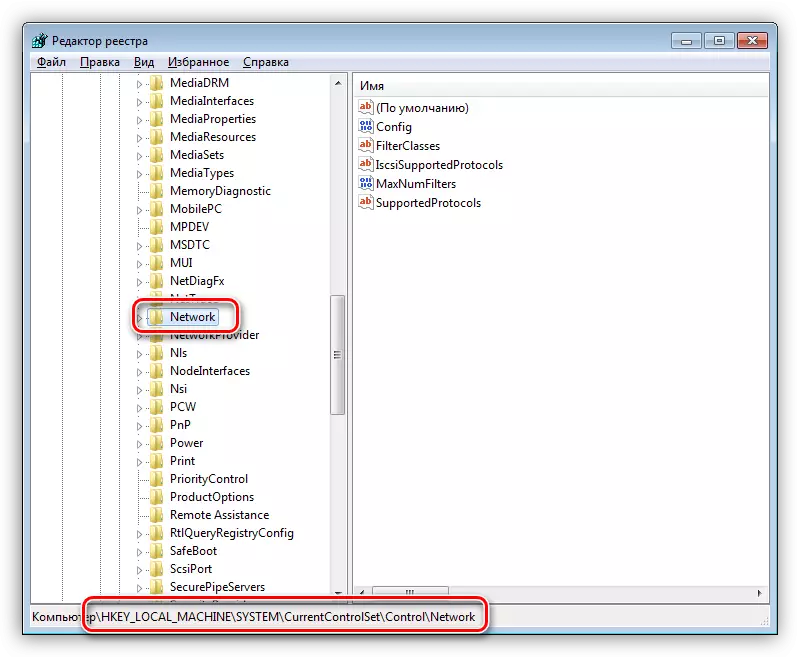
- Sa husto nga block, i-klik PCM pinaagi sa sukaranan
MaxnumFilters.
Pagpili sa butang "Change".
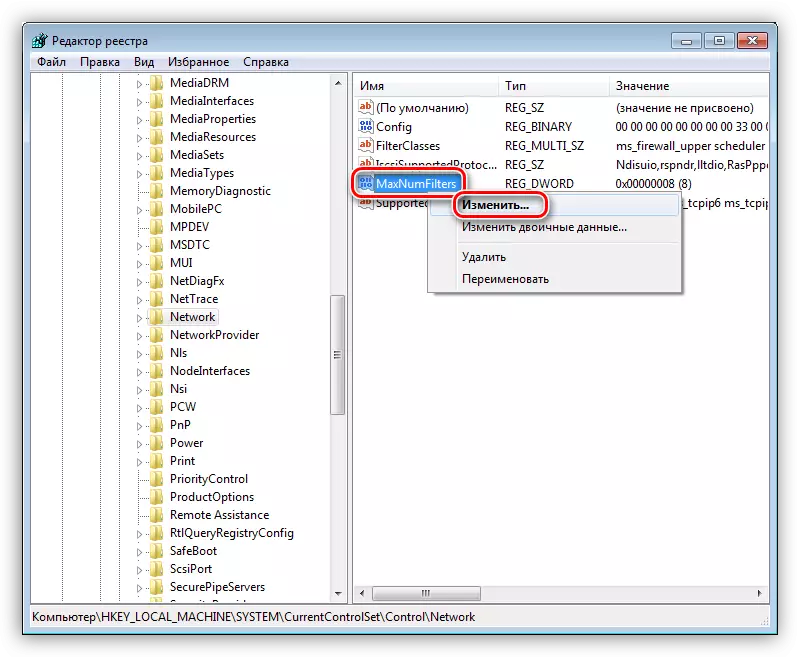
- Kita ang mga bili 14 (kini mao ang maximum) ug i-klik OK.

- Pag-reboot sa imong computer.
Kon wala ang kahimtang sa husto, kamo kinahanglan gayud nga sa paghimo sa mosunod nga mga lakang:
- Lakaw ngadto sa "Network Management Center" gikan sa "Control Panel".

- I-klik ang link "Ang pag-usab sa mga lantugi adapter".
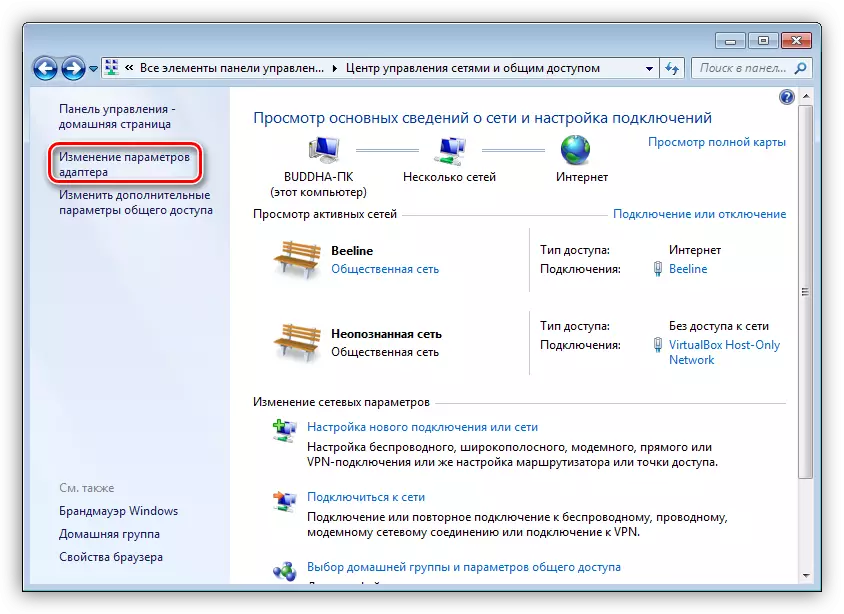
- Sunod, moadto ngadto sa mga kabtangan sa matag koneksyon (PCM - Properties).
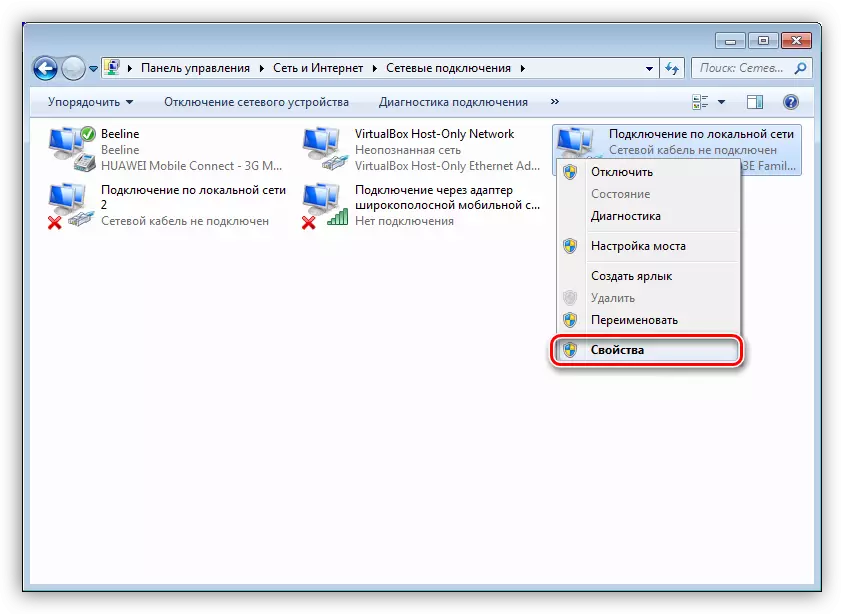
- Switch sa tab nga "Network" ug mobalik sa tanan nga mga sangkap sa third-party. Kini naglakip sa tanan nga mga posisyon nga dili sa mga pulong "Microsoft" sa mga ngalan ug sa mga dili TCP / IP protocol. Adunay usab nga walay panginahanglan sa naghimo og kakulangan QoS package scheduler ug standard drayber kansang mga ngalan gihubad ngadto sa Russian nga (o sa imong lumad) nga pinulongan. Mga panig-ingnan sa mga sangkap sa third-party mahimong makita sa screenshot. Disconnection ang gihimo uban sa pagtangtang sa mga katugbang nga kabugangan ug pinaagi sa dinalian sa OK button.

Kon kamo wala instalar nga sangkap network o siguradong dili pagtino nga kanila mga ikatulo nga-sa partido, ingon man, kon ang problema wala giwagtang, ang output usa lamang ka - reinstalling Windows uban sa mga sunod-sunod nga update na "mahinlo" nga sistema.
Konklusyon
Karon among gibasura ang labing kasagaran nga mga hinungdan sa sayup nga 0x80004005 sa Windows 7. Sama sa imong nakita, daghan ang kinahanglan nga magamit. Sa mao usab nga kaso, kon kini mao ang siguradong wala mailhi, nga hinungdan sa usa ka kapakyasan, kamo adunay aron sa pagsulay sa tanang mga paagi, ang pagsunod sa mga prayoridad nga ilang gihatag sa artikulo.
